1. 概述
Obsidian 是目前很流行的一款Markdown工具和知识管理软件,非常适合于构建自己的知识体系和知识网络。
利用 Obsidian 的开源插件 Obsidian Mind Map ,可以很容易的将 Obsidian 中 Markdown 格式的笔记转化为思维导图。本篇笔记转化成思维导图的效果如下图所示。
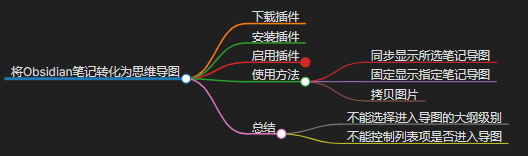
该插件代码托管在Github上,地址: https://github.com/lynchjames/obsidian-mind-map/。
下面是Obsidian Mind Map插件的安装使用步骤。
2. 下载插件
从 https://github.com/lynchjames/obsidian-mind-map/releases/latest/ 下载最新版的Obsidian Mind Map插件。在页面底部选择插件的压缩包下载,如下图所示。
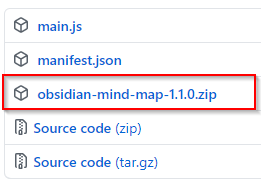
3. 安装插件
将下载的插件压缩包解压到知识库的 plugins 目录下: <vault>/.obsidian/plugins/ ,如果 plugins 目录不存在就创建一个。
4. 启用插件
- 如果 Obsidian 已经打开的话,先关闭它;
- 启动 Obsidian ;
- 启动过程中可能会显示安全模式警告,选择关闭安全模式,如下图所示:
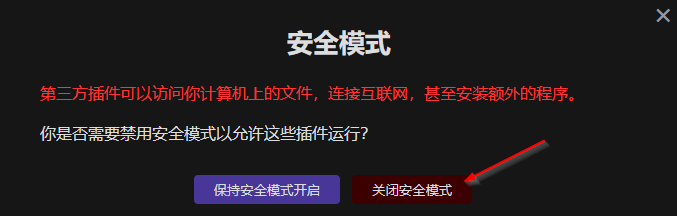
- 打开设置面板(快捷键
Ctrl + ,),点击第三方插件,启用 Mind Map 插件,如下图所示:

- 选择一篇笔记,打开命令面板(快捷键
Ctrl + p),输入mind map,按回车键, Mind Map 面板显示出来,面板中显示的就是所选笔记的思维导图。
5. 使用方法
5.1 同步显示所选笔记导图
Mind Map 面板打开后,当您切换笔记时,Mind Map 自动更新,同步显示您所选的笔记的思维导图。
5.2 固定显示指定笔记导图
如果您希望 Mind Map 面板一直显示某篇笔记的导图,可以在 Mind Map 面板显示该笔记导图的时候,点击 Mind Map 面板的更多选项按钮(垂直排列的三个句号),在弹出菜单中选择 Pin ,一个大头针图标会添加到 Mind Map 面板上,如下图所示。此时 Mind Map 面板将固定显示这个笔记的导图,即便您切换到其它笔记它也不会变。

点击一下大头针按钮,将取消固定显示模式,恢复到同步显示模式。
5.3 拷贝图片
Mind Map 插件生成的思维导图可以拷贝成 SVG 格式的图片,方便在其它笔记或幻灯中使用。点击 Mind Map 面板的更多选项按钮,在弹出菜单中选择 Copy screenshot ,导图将被拷贝到系统剪切板。
6. 总结
Obsidian Mind Map 插件架起了笔记与思维导图之间的一座小桥,但还有提升的空间,不足之处主要体现在:
- 不能选择进入导图的大纲级别
- 不能控制列表项是否进入导图
总之这款插件还是挺有想象力的,相信以上的不足都将解决。
- Obsidian 动态背景插件 (Dynamic Background Plugin) 的安装与使用
- 将 Excel 和 Word 的表格拷贝到 Obsidian
- 如何在 Obsidian 中创建交互式图形
- Obsidian 高级表格插件 (Advanced Tables) 的安装与使用
- 使用 CSS 代码片段增强 Obsidian 视觉效果(二)
- 使用 CSS 代码片段增强 Obsidian 视觉效果(一)
- 为 Obsidian 添加文本框
- 使用 Obsidian 构建自己的知识图谱
- reStructuredText 和 Markdown 该选谁?
- Obsidian 检查单插件 (Checklist) 的安装与使用
